Por Nathan E. Malpass, Última atualização: July 20, 2022
O WhatsApp é uma plataforma popular para se comunicar com seus contatos. Você pode usá-lo para enviar mensagens de texto, vídeos, fotos e pequenos arquivos. Com esta ferramenta, você pode fazer backup de suas conversas, incluindo seus arquivos de mídia. Mas você pode querer saber como excluir backup do WhatsApp dados para economize mais espaço no seu Mac, Google Drive ou sua unidade local.
Este guia ensinará como excluir dados de backup do WhatsApp da plataforma de armazenamento em que o arquivo de backup está localizado. Isso permitirá que você economize mais espaço na nuvem ou em sua unidade local. Além disso, ajudaremos você a fazer backup dos dados do WhatsApp em um computador, para que você não precise se preocupar em perder dados importantes.

Parte #1: Como excluir dados de backup do WhatsAppParte #2: Como criar um backup do WhatsApp para salvar no seu computadorParte #3: Conclusão
Parte #1: Como excluir dados de backup do WhatsApp
Você pode querer excluir os dados de backup do WhatsApp da unidade do seu sistema. Se você possui um smartphone Android, os backups estão localizados em sua unidade local ou no Google Drive. Se você tiver um dispositivo iOS, os backups estão localizados no iCloud.
Excluindo backups do WhatsApp no Android:
Como excluir backup do WhatsApp? Antes de começar a excluir seus backups do WhatsApp plataforma, você precisa saber que o seguinte:
- A pasta /sdcard/WhatsApp/Databases/ conterá os arquivos de backup do seu histórico de bate-papo.
- As referidas pastas não podem ser abertas a menos que você use o WhatsApp.
- Para remover esses arquivos do seu sistema, você precisará de um Gerenciador de Arquivos.
Aqui estão as etapas que você deve seguir para excluir seus dados de backup da pasta Bancos de dados:
- Abra um gerenciador de arquivos em seu smartphone Android. Você pode pegar um na Google Play Store.
- Pressione a pasta para WhatsApp. Isso exibirá diferentes subpastas dentro da sua pasta principal do WhatsApp.
- Pressione o arquivo para Bases de dados. Pressione e segure este arquivo até que diferentes opções apareçam.
- Pressione a opção para Apagar e confirme se for necessário.
Como excluir backups do WhatsApp do Google Drive
Google Drive refere-se à plataforma de armazenamento em nuvem da gigante de tecnologia Google. Ele permite que você armazene, faça backup, sincronize e restaure dados entre diferentes dispositivos. O WhatsApp oferece a capacidade de armazenar automaticamente suas conversas de bate-papo no Google Drive. A frequência de criação dos arquivos de backup também pode ser definida com o WhatsApp. Como excluir o backup do WhatsApp no Google Drive? você pode fazer o seguinte:
- Inicie o aplicativo para Google drive no seu smartphone Android.
- Na parte superior esquerda da interface, pressione o menu que se parece com três linhas horizontais colocado um em cima do outro.
- No painel esquerdo, pressione a opção para backups. Isso permitirá que você acesse os diferentes dados de backup encontrados na referida conta do Google Drive.
- A próxima interface mostrará os diferentes backups que você possui nessa conta do Google Drive. Pressione os pontos alinhados um sobre o outro. Ele está localizado ao lado do backup do WhatsApp.
- Isso mostrará várias opções para você fazer. Selecione a opção para Apagar o referido backup.
- O dispositivo solicitará a confirmação. Pressione a opção para Apagar novamente para confirmar que você realmente deseja excluir o referido arquivo de backup. A essa altura, você excluiu o backup do WhatsApp que criou ou salvou no Google Drive.
Desconectando sua conta do WhatsApp do Google Drive
Aqui estão as etapas que você deve seguir se desejar desconectar uma conta específica do WhatsApp da sua conta do Google Drive:
- Use um computador para fazer login no site do Google Drive. Isso pode ser encontrado em drive.google.com.
- Pressione o ícone que se parece com um engrenagem na parte superior direita da interface. Isso pode ser visto ao lado da foto do seu perfil.
- Um menu suspenso aparecerá. Nesta seção, clique em Configurações.
- Outra janela pop-up será exibida. Selecione a opção para Gerenciar aplicativos para ver todos os aplicativos sincronizados com sua conta do Google Drive.
- Uma lista de diferentes aplicativos aparecerá. Role para a parte inferior até localizar o WhatsApp. Depois disso, pressione o botão Opções ao lado do nome do referido aplicativo.
- No pop-up que aparece, clique na opção para Desconectar do Drive.
- Confirme o processo clicando Disconnect. A essa altura, você desconectou a conta do Google Drive da sua conta do WhatsApp.
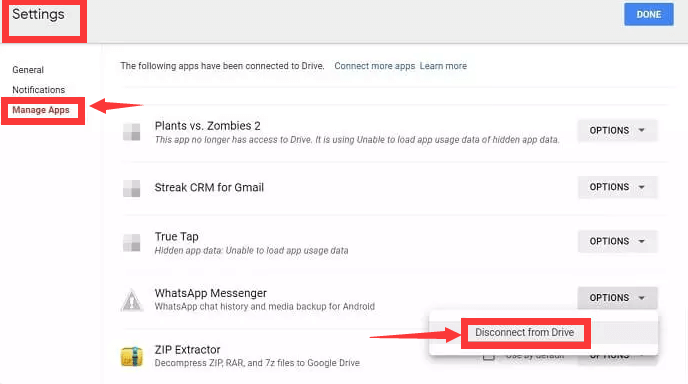
Desativando backups automáticos do Google Drive usando o WhatsApp
Além de aprender como excluir o backup do WhatsApp, você também deve desativar os backups automáticos ou a sincronização de seus dados do WhatsApp do Google Drive. Isso interromperá a criação automática de backups, para que você não precise excluí-los novamente. As etapas de como fazê-lo podem ser encontradas abaixo:
- No seu smartphone Android, inicie o aplicativo WhatsApp.
- Na parte superior direita da interface, pressione o botão três pontos que estão alinhados um em cima do outro.
- Nas opções que aparecem, clique em Configurações. A interface de configurações será exibida.
- Na parte Configurações do WhatsApp, selecione a opção para Bate-papos.
- Existem diferentes opções disponíveis na parte de configurações de bate-papo da interface. Dentro dessa seção, pressione Backup de bate-papo.
- Depois disso, pressione Fazer backup no Google Drive.
- Como os backups automáticos da sua conta com o Google Drive são feitos, você deve simplesmente definir a Frequência como Nunca. Dessa forma, o WhatsApp deixará de fazer backup de seus dados no Google Drive e você não precisará excluir os backups novamente.
Excluindo dados de backup do WhatsApp do iCloud
O iCloud é o equivalente do Google Drive da Apple. É outro serviço ou plataforma de armazenamento em nuvem que permite fazer backup e restaurar dados entre dispositivos Apple. Se você possui um iPhone, é aqui que os backups automáticos do WhatsApp são armazenados. Assim, é aqui que você deve localizar o backup e excluí-lo. Como excluir o backup do WhatsApp no iCloud?
Para excluir o backup que você tem do WhatsApp usando o iCloud, faça o seguinte:
- Use seu iPhone para abrir o aplicativo para Configurações.
- Pressione seu nome ou o nome do dispositivo na parte superior da interface.
- Depois disso, pressione iCloud. Isso iniciará as configurações da sua conta do iCloud.
- Nesta seção, pressione a opção para Gerenciar Armazenamento. Nesta seção Gerenciar armazenamento, você pode ver quanto espaço um aplicativo ocupa em seu sistema.
- Uma lista de aplicativos será exibida. Dentro desta lista, pressione WhatsApp Messenger. A próxima seção permitirá que você gerencie os backups do iCloud do seu aplicativo e conta do WhatsApp.
- Depois disso, pressione Excluir dados. Os backups da sua conta do WhatsApp contidos no iCloud serão excluídos depois disso.
- O dispositivo solicitará que você confirme o processo. Pressione a opção para Apagar mais uma vez para confirmar que você realmente deseja excluir os dados de backup do iCloud WhatsApp.
Desative os backups do iCloud do WhatsApp em dispositivos iOS
Aqui estão as etapas que você deve seguir para desativar os backups do iCloud em suas contas e aplicativos do WhatsApp:
- Use seu iPhone para abrir o aplicativo para Configurações.
- Pressione seu nome ou o nome do dispositivo na parte superior da interface.
- Depois disso, pressione iCloud. Isso iniciará as configurações da sua conta do iCloud.
- Nesta seção, você verá os diferentes aplicativos que utilizam o iCloud para fazer backup de seus dados. Localize o WhatsApp Messenger aplicativo e toque nele.
- Certifique-se de que o controle deslizante esteja desligado. Quando isso estiver desativado, o backup manual do WhatsApp para sua conta do iCloud não estará disponível.
Desativar backups automáticos do WhatsApp no iCloud
Uma maneira de garantir que você não precise excluir os novos backups criados é desativar o recurso de backup automático do WhatsApp. Se você desativar isso, o dispositivo não criará backups automáticos no iCloud. Além disso, o iCloud impedirá que você faça backups manuais.
Se você deseja criar backups manuais, pode fazê-lo na parte Configurações do iCloud. Isso pode ser encontrado no aplicativo Configurações principal. Aqui estão as etapas que você deve seguir se desejar desativar os backups do iCloud do WhatsApp no seu dispositivo:
- Inicie o aplicativo WhatsApp no seu dispositivo iOS.
- Na parte inferior da interface, pressione o ícone para Configurações.
- Pressione o botão Bate-papo opção na seção de configurações para acessar seus ajustes ou configurações.
- Você pode usar esta seção de configurações para gerenciar papéis de parede, backups e muito mais. Entre as diferentes opções, você pode escolher, selecionar Backup de bate-papo.
- A seção Backup de bate-papo permite visualizar as informações sobre o arquivo de backup que você criou recentemente. Além disso, você pode encontrar a frequência de criação de backups aqui. Pressione o rótulo Backup automático aqui para modificar o período de tempo em que os backups automáticos são criados.
- Modifique a frequência para Desligado. Dessa forma, os backups automáticos não serão feitos no seu dispositivo.
Parte #2: Como criar um backup do WhatsApp para salvar no seu computador
Agora que você aprendeu como excluir o backup do WhatsApp, esta seção se concentrará na principal ferramenta que você pode usar para fazer backup dos seus dados do WhatsApp. A ferramenta que recomendamos que você use é Transferência de WhatsApp FoneDog. Você pode transferir diretamente as mensagens do WhatsApp do iOS para o iOS usando o FoneDog WhatsApp Transfer. Você pode restaurar os dados do WhatsApp para o seu iPhone ou iPad a partir de um backup do computador. suporta todas as versões de iOS e modelos de iPhone.
Download grátisDownload grátis
Você pode transferir o WhatsApp para outro iPhone ou iPad com o uso do FoneDog WhatsApp Transfer. Além disso, você pode fazer backup de seus dados do WhatsApp para evitar a perda de dados e depois optar por restaurá-los em seus dispositivos iOS.
Aqui estão algumas de suas características e benefícios:
- Transferência de WhatsApp. Transferir mensagens do WhatsApp de um iPhone para outro, e também funciona no iPad.
- Backup do WhatsApp. Para evitar a perda de dados no futuro, você pode facilmente fazer backup de todos os seus dados do WhatsApp no seu computador.
- Restaurar ou trazer de volta dados do WhatsApp. Restaure facilmente mensagens do WhatsApp excluídas ou perdidas no seu iPhone ou iPad a partir de um backup anterior.
O FoneDog WhatsApp Transfer é sugerido quando você deseja transferir seus dados do WhatsApp para um novo iPhone ou iPad. De um dispositivo iOS para outro, você pode transferir mensagens, imagens, vídeos e arquivos de música do WhatsApp. Basta conectar os dois dispositivos ao computador e clicar para iniciar a transferência.
Em nossas vidas diárias, o WhatsApp desempenha um papel significativo. Imagine se suas comunicações do WhatsApp fossem perdidas. Terrível! Certo?
Você pode fazer backup de suas mensagens do WhatsApp para o PC usando o FoneDog WhatsApp Transfer para evitar a perda de mensagens no seu iPhone. A qualquer momento, você pode restaurar seletivamente seus dados do WhatsApp de um backup para o seu computador.
Veja como usar a ferramenta para fazer backup de seus dados do WhatsApp no seu computador:
- Baixe, instale e inicie o FoneDog WhatsApp Transfer. Baixe seu instalador e use o pacote para instalar a ferramenta em seu computador Mac ou PC com Windows. Depois disso, clique duas vezes o ícone do FoneDog WhatsApp Transfer para abrir a ferramenta.
- Selecione Backup. Na interface principal do FoneDog WhatsApp Transfer, selecione a opção para Back Up.
- Conectar Dispositivos. Conecte o iPhone ao computador usando o cabo USB. Confiança o computador usando seu iPhone, se necessário. Se você precisar inserir sua senha, basta colocá-la para confiar no computador.
- Escolha a pasta de destino. Escolha a pasta onde você deseja que o arquivo de backup seja salvo em seu computador.
- Comece a fazer backup. Agora, você pode clicar Iniciar Backup para começar a fazer backup de seus dados do WhatsApp para o seu computador. O arquivo de backup estará localizado na pasta de destino que você escolheu na etapa quatro após a conclusão do processo de backup.

As pessoas também leramComo transferir mensagens do WhatsApp com facilidade e rapidezComo transferir mensagens WhatsApp do Android para o iPhone
Parte #3: Conclusão
Este guia fornece os dados mais abrangentes necessários sobre como excluir backups do WhatsApp em seu smartphone Android ou dispositivo iOS. Também ensinamos como interromper os backups automáticos no Google Drive e no iCloud.
Por fim, falamos sobre uma maneira mais eficiente de fazer backup de seus dados. Você pode usar o FoneDog WhatsApp Transfer para fazer backup de dados importantes do WhatsApp para o seu computador. As etapas para fazer isso são fornecidas aqui. Você pode pegar a ferramenta hoje em FoneDog.com para garantir que não perca conversas importantes e arquivos de mídia.




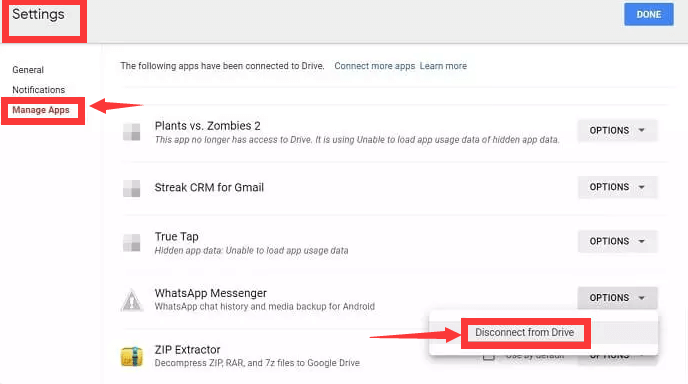
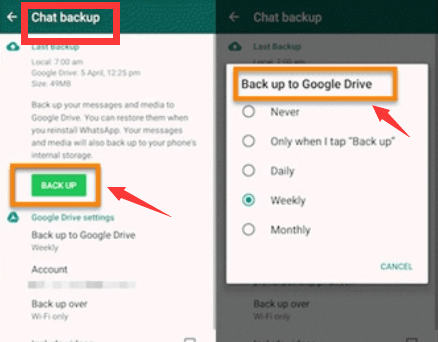




/
/